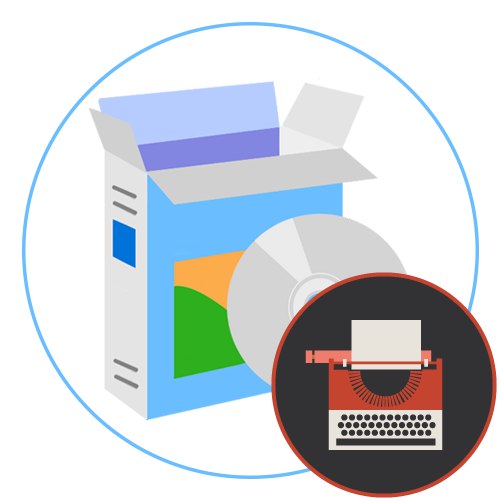
Pisanje scenarija za autora složen je i dugotrajan zadatak koji zahtijeva svu ozbiljnost pristupa. Ako za izradu plana koristite uobičajeni uređivač teksta, možete potrošiti puno vremena i uopće ne dobiti nikakvu optimizaciju u pogledu pregledavanja trenutnog stanja projekta. Često je potrebno stvoriti više karata, nacrtati interakcije ili napraviti posebne fusnote s bilješkama. Sve je to u spomenutom softveru vrlo teško proizvesti, pa stoga postoji potreba za odabirom odgovarajućeg alata. Danas želimo razgovarati o takvom softveru, govoreći o značajkama svih danih predstavnika.
KIT Scenarist
Prije svega, razgovarat ćemo o rješenju nazvanom KIT Scenarist. Stvorili su ga ruski programeri u skladu sa svim scenarističkim standardima za domaće filmsko stvaralaštvo. Glavna značajka ovog alata je besplatna distribucija, jer se mnogi projekti ove razmjere plaćaju. Ako pogledate snimku zaslona u nastavku, vidjet ćete da KIT Scenarist ima lijevu ploču koja je odgovorna za podjelu u kategorije. Svaki od njih je zasebni modul u kojem se razvijaju scenarij i detalji. Glavni odjeljak je pozvan "Scenarij"... U njemu korisnik stvara neograničen broj scena, smišlja im nazive i postavlja slijed. Ovdje se upisuje glavni tekst, što je osnova bilo koje skripte. Iznad se nalazi mala upravljačka ploča koja vam omogućuje dodavanje ili uklanjanje scene, kao i sortiranje prema osobnim željama.
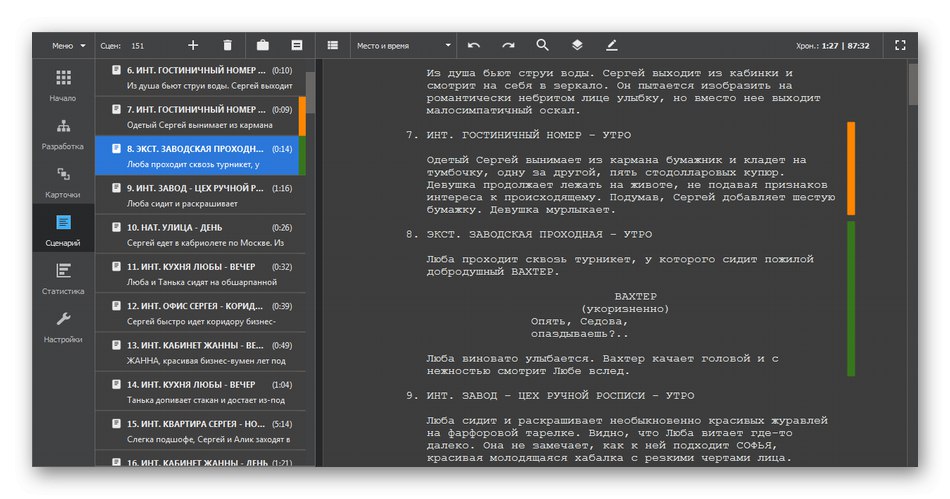
Pored toga, svaki odjeljak na lijevoj ploči može prilagoditi korisnik. Na primjer, nije uvijek potrebno popuniti opsežne podatke o likovima i pratiti njihovu interakciju, ili, naprotiv, morate primijeniti modul "Razvoj", kako bismo detaljno razradili apsolutno svaku savršenu radnju, kako bismo napokon dodali logični lanac s presjecima svakog lika. Stoga svakako pogledajte odjeljak "Postavljanje"postaviti optimalne parametre čak i u trenutku pripreme za pisanje vlastitog projekta.
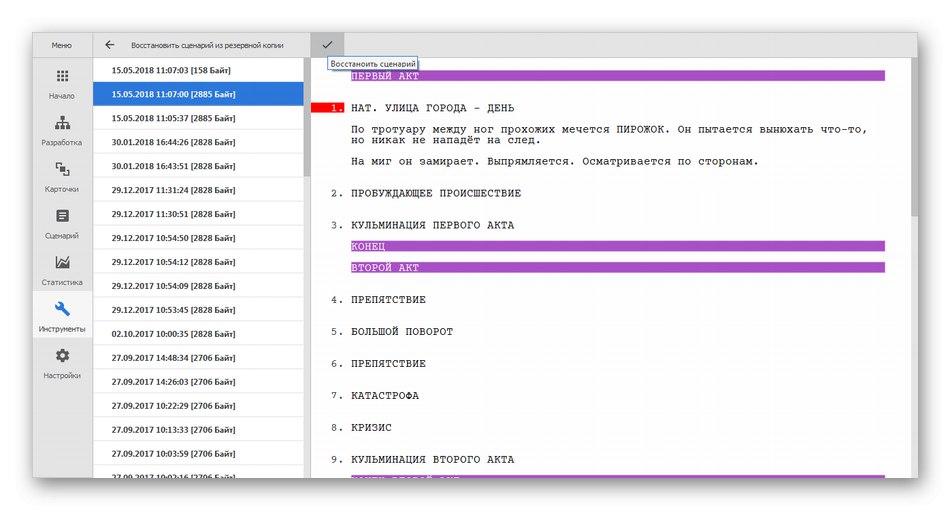
KIT Scenarist podržava rad sa skriptama, ali najčešće se koriste samo za promjenu nijansi u pogledu skriptiranja. Na primjer, želite uvijek istaknuti određenu riječ ili naziv znaka određenom bojom. Zakucajte je u odgovarajuću bazu i postavite parametre tako da se sa svakim spominjanjem automatski primjenjuju. Uz to, sve se to može odabrati ručno, označavajući važne detalje različitim bojama ili fontovima. Kao što je ranije spomenuto, program KIT Scenarist distribuira se besplatno, što znači da možete otići na službenu web stranicu, preuzeti je i otići ravno u radnu sobu.
Preuzmite KIT Scenarist sa službene web stranice
WriterDuet
Sljedeći se program zove WriterDuet i ima mnogo toga zajedničkog s prethodnim predstavnicima, međutim, prije upoznavanja ovog alata, korisnik bi svakako trebao znati nijanse. Prvo je da WriterDuet djeluje na mreži, stoga nekoliko računa može odjednom uređivati skriptu, a ako je potrebno, povijest promjena prikazuje se na zaslonu. Ovaj se softver distribuira uz naknadu, demo verzija je prikladna samo za rad putem preglednika. Osim toga, morat ćete stvoriti račun kako biste sačuvali napredak projekta i mogli ga dijeliti s drugim korisnicima. Možete pisati skripte na ruskom, ali gotovo svi elementi sučelja implementirani su na engleskom, a programeri ne kažu ništa o punoj lokalizaciji u budućnosti.
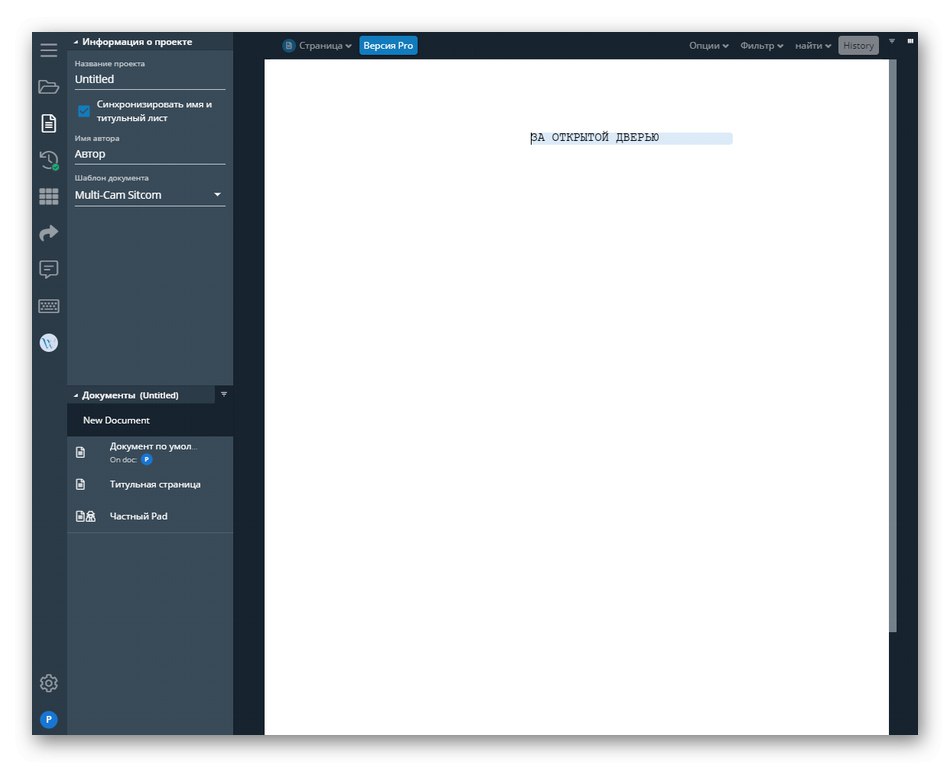
Sada se dotaknimo funkcionalnosti ovog rješenja, razdvajajući najvažnije aspekte. Glavni je materijal napisan u odjeljku "Informacije o projektu i dokumenti"... Ovdje je moguće stvoriti neograničen broj listova, malih karata i mape koja bi, na primjer, omogućila stvaranje lanca događaja koji vode ka razvoju priča likova. Izgled svakog takvog dokumenta je prilagodljiv. Učinite to ručno ili upotrijebite pripremljene predloške. Obratite pažnju na kategoriju "Vrsta linije i alati"... Tu se provodi glavni razvoj komponenata skripte, dodaju se likovi, dijalozi, postavljaju ograničenja scena i izvode druge radnje koje omogućuju optimizaciju dokumenta skripte ili provedbu podjele rada između svih programera materijala. U internetskoj verziji nećete se moći upoznati sa svim tim alatima, jer su mnogi samo u premium plaćenom sklopu.
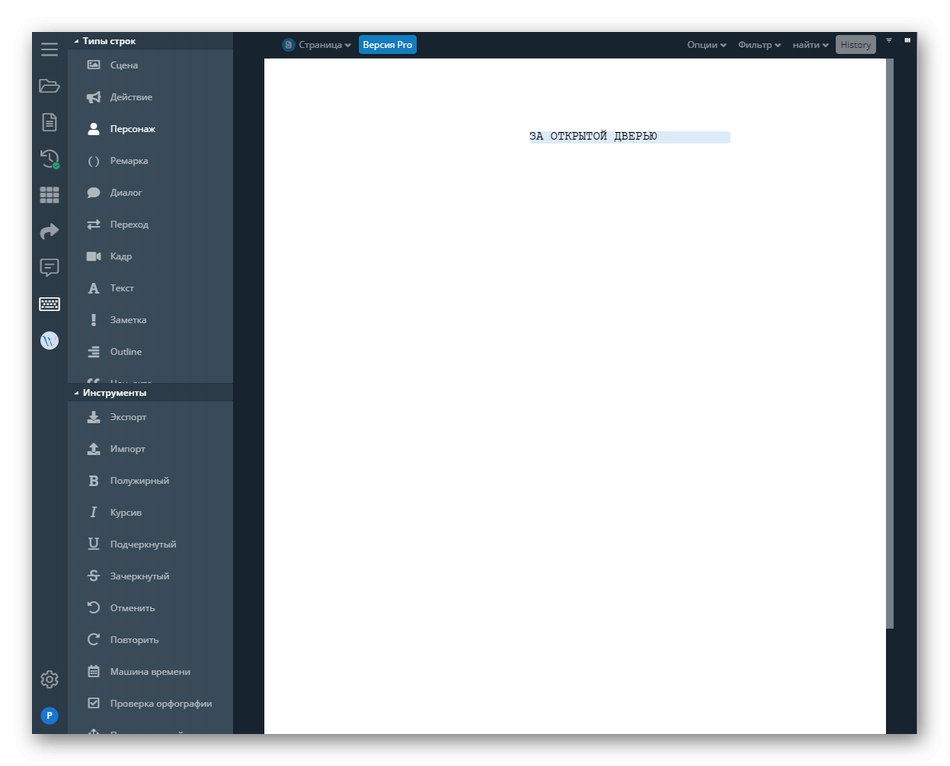
Kao što je ranije spomenuto, nekoliko autora može raditi na jednoj skripti u WriterDuetu odjednom. Prvo, bilo koji korisnik kreira dokument i automatski se bira kao administrator. Tada mora dodati druge račune i dati im određena prava uređivanja ili ih čak dodijeliti kao administratore. Sve se to provodi u zasebnom punopravnom modulu, koji sadrži mnoge korisne opcije i parametre. Svi se vaši projekti mogu spremiti u oblak WriterDuet kako ih ne biste izgubili, a u bilo kojem trenutku trebate otvoriti ili prenijeti drugom autoru koji također ima račun u WriterDuetu. Prije nego što se odlučite za kupnju ovog softvera, još uvijek preporučujemo da istražite sve alate na mreži kako biste provjerili vrijedi li WriterDuet novca.
Preuzmite WriterDuet sa službene stranice
Celtx
Programeri Celtx posebno su kreirali nekoliko sklopova ovog programa tako da svaki korisnik može odabrati pravu opciju za sebe. Besplatna verzija smatra se optimalnom za kućnu i nekomercijalnu upotrebu, jer sadrži osnovne funkcije za pisanje jednostavne skripte u jednoj od dostupnih vrsta. Profesionalna verzija ima mnogo specifičnih značajki koje se najčešće koriste u izradi složenih slika u ateljeu. To uključuje, na primjer, snimanje priča o svakoj sceni ili stvaranje procjene s apsolutno svim troškovima. Ovo razdvajanje verzija definitivno je velika prednost softvera.
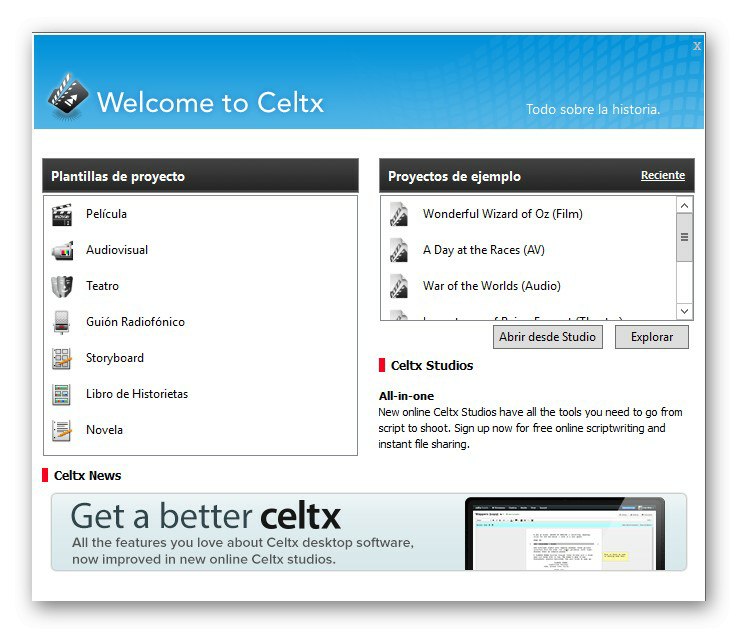
Ako su dva prethodna alata imala slično sučelje i približno isti algoritam upravljanja, tada se u Celtxu sve implementira malo drugačije. U gornjem lijevom kutu prikazuje se zasebna ploča s knjižnicom trenutnog projekta. Stvorite dokumente u različitim formatima, prikladno ih imenujte i smjestite u prilagođene mape za jednostavnu navigaciju. Svaka se takva datoteka otvara u novoj kartici i prebacivanje između njih vrši se na isti način kao u bilo kojem pregledniku. U istom lijevom području ispod nalazi se popis stvorenih scena trenutnog dokumenta. Koristite ih za brzu navigaciju u poglavljima ili drugim vrstama oblikovanja. Pomoću alata s desne strane prozora možete konfigurirati i komunicirati s likovima, lokacijama i drugim važnim objektima. Ako odaberete bilo koju riječ u skripti i kliknete je desnom tipkom miša, otvorit će se kontekstni izbornik koji vam omogućuje da tu riječ navedete kao znak ili drugi objekt.
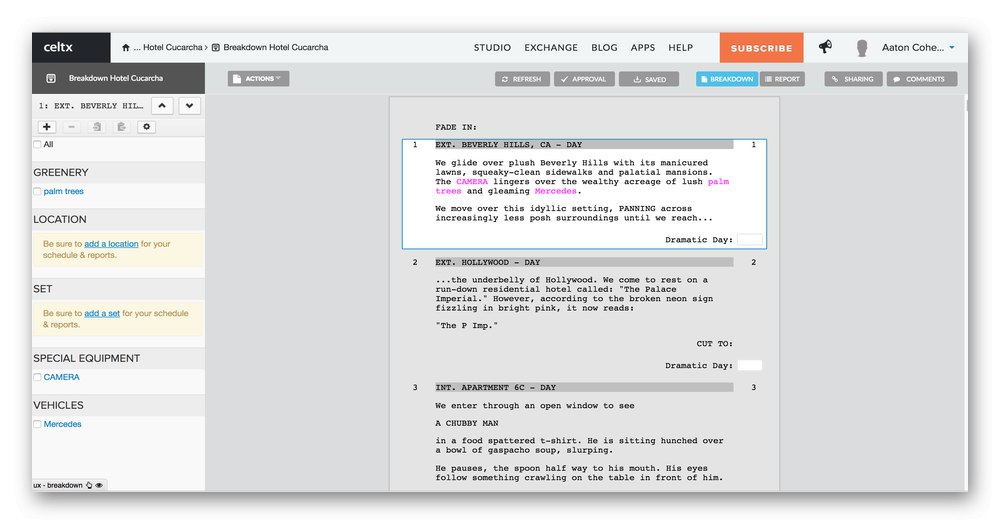
Od dodatnih opcija besplatne verzije Celtx-a, željeli bismo istaknuti prisutnost prilagođenog kalendara, upravitelja skripta, bilješki za svaku scenu, mogućnost uvoza raznih tekstualnih dokumenata i tablice za pripovijedanje gdje je izgrađen raspored događaja. U grafikon razvoja događaja dodani su i zasebni fragmenti teksta i slike koji su odgovorni za određene detalje trenutnog projekta. U Celtxu ne postoji ruski jezik sučelja, pa ćete se sa svakom stavkom izbornika morati sami pozabaviti. Međutim, ako ste se već jednom susreli sa sličnim softverom, to neće biti tako teško učiniti.
Preuzmite Celtx sa službene stranice
Pisar
Scrivener je još jedan plaćeni program na našem današnjem popisu. Odmah primjećujemo da je dostupna demo verzija, što znači da ju je moguće besplatno preuzeti sa službene web stranice i isprobati glavne funkcije za rješavanje problema s kupnjom. Implementacija sučelja u aplikaciji je što jednostavnija, ali to može biti teško kada radite s velikim projektima. Činjenica je da su svi dokumenti, pojedinačne bilješke i neovisne kartice smješteni na jednu ploču nalik stablu u kojoj morate naučiti kako se kretati. Međutim, to neće predstavljati problem ako se ugodno odlučite za komande ili uopće ne namjeravate stvarati velike materijale. Savjetujemo vam da svaki dokument unaprijed sortirate stvaranjem prilagođenih mapa kako biste izbjegli zabune u budućnosti.
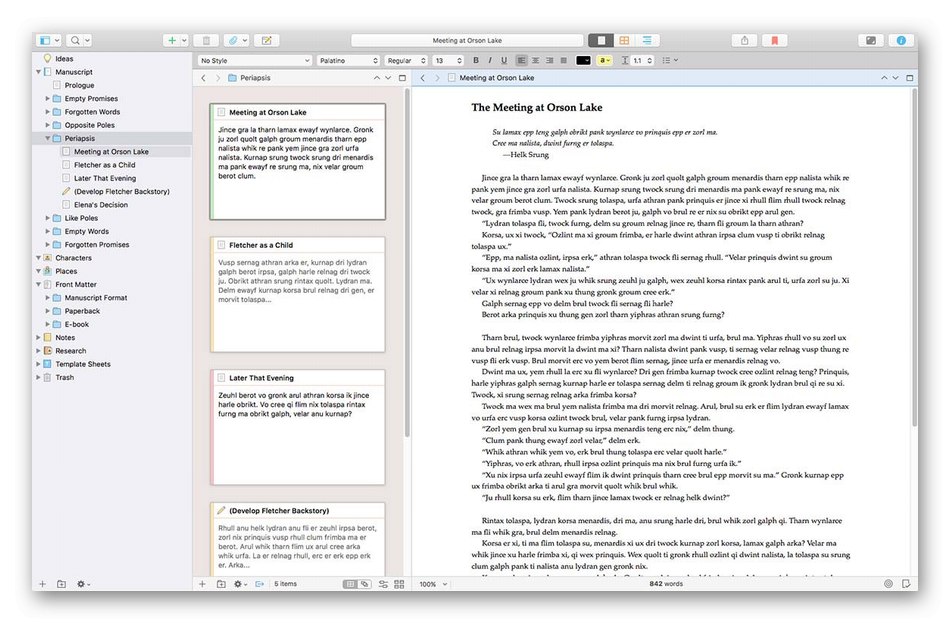
Imajte na umu da se cijelo stablo distribuira ne samo duž crte scenarija, već se odnosi i na raspravu o snimanju, kompilaciju pojedinih scena ili razradu svakog lika. Primjer pogledajte na snimci zaslona u nastavku: možete vidjeti otvoreni odjeljak za upravljanje poglavljima. Glavno radno područje prikazuje bilješke na karticama s određenim bilješkama na svakoj od njih. Tako pratite koje su scene još uvijek napisane, već snimljene ili su u posebnom stanju, na primjer, pri dovršavanju detalja. Takva je distribucija sastavni dio rješavanja složenih scenarija, jer vam omogućuje da se jednostavno ne zbunite u dostupnim materijalima i ne izgubite iz vida nešto važno.
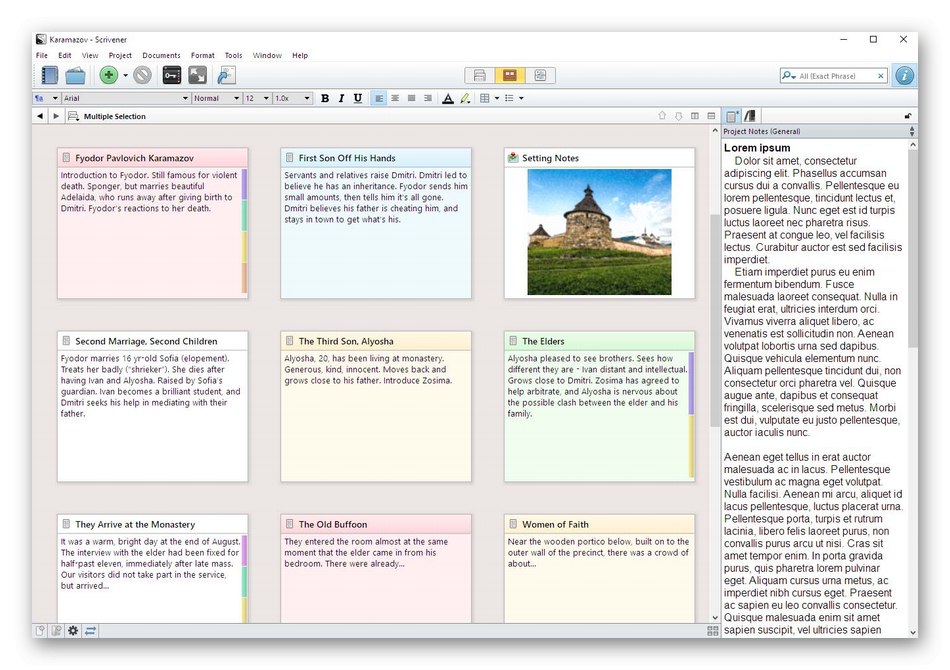
Na kraju napominjemo da Scrivener također ima puno alata za personalizaciju. Primjenjuju se ne samo na formatiranje stabla i stvaranje prilagođenih mapa. Pažljivo pogledajte gornju traku prilikom pisanja teksta ili izrade kartica: postoji nekoliko opcija koje vam omogućuju promjenu fonta, podešavanje boje ili isticanje nečeg važnog. Ako trebate umetnuti slike ili stvoriti tablicu, to se može učiniti doslovno u nekoliko klikova koristeći sve iste ugrađene funkcije. Scrivener preporučujemo onima koji su spremni platiti takav softver i više vole minimalizam u dizajnu.
Preuzmite Scrivener sa službene stranice
Nestati u
Fade In je rješenje koje je tek nedavno steklo široku popularnost jer su ga poznati scenaristi počeli koristiti. Programeri ovaj softver pozicioniraju kao napredni alat pogodan za apsolutno sve industrije u kojima se koristi skriptiranje. Sučelje Fade In pomalo podsjeća na izgled onih programa o kojima smo već gore govorili. Glavne kontrole podijeljene su u blokove, a glavni prostor rezerviran je za list na kojem je tekst napisan. Zasebno mjesto u okruženju zauzima navigacijska traka. Omogućuje vam jednostavnu navigaciju između postojećih dokumenata da biste nastavili uređivati ili samo pregledavati.
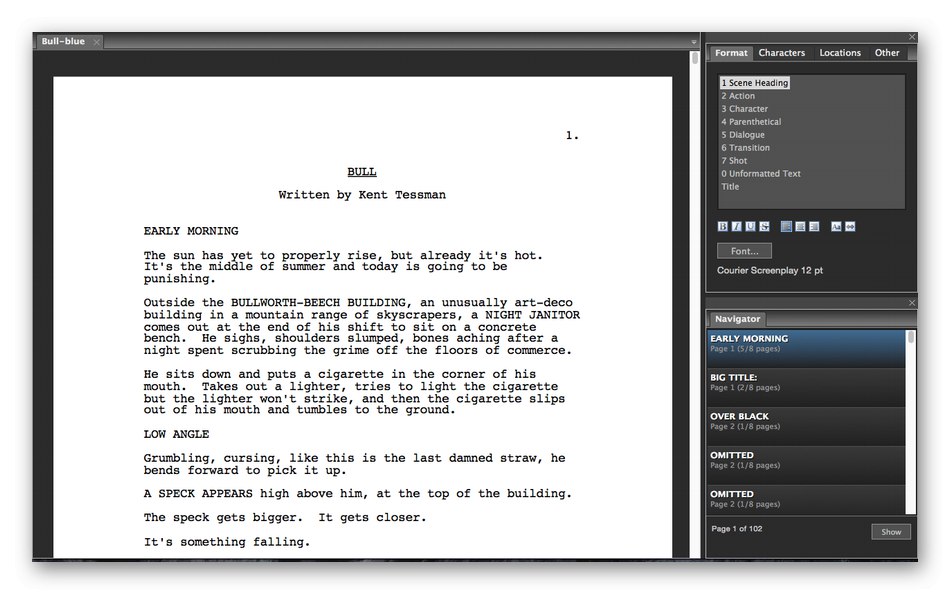
Fade In sadrži sve one postavke izgleda i mogućnosti oblikovanja teksta koje su korisnici navikli vidjeti u takvim programima, uključujući brzo umetanje slike, njezinu transformaciju i umetanje u bilo koje prikladno područje na listu. Među dodatnim funkcijama napominjemo prisutnost samodovršavanja. Ako ste dodali znak ili često koristite naziv, na primjer, određenog mjesta, program će prilikom pisanja riječi ponuditi odabir jedne od opcija. Takva implementacija uštedjet će vrijeme na unosu često korištenih elemenata radnje. Ako vam je potrebna zajednička suradnja, otvorite pristup klikom na odgovarajući gumb kako bi se drugi autor mogao povezati s pisanjem. Stoga u bilo kojem trenutku možete pregledati povijest promjena.
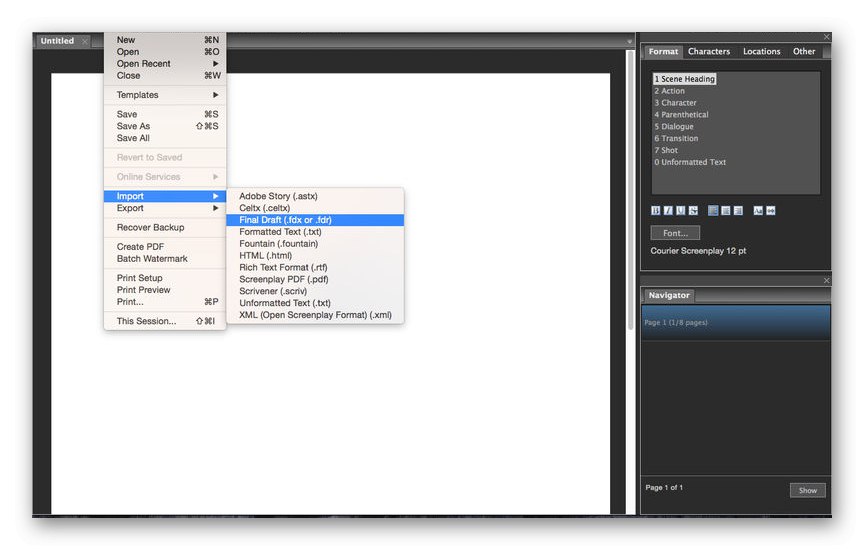
Fade In je aplikacija za pohranu u oblaku na više platformi. To znači da možete raditi na računalu, a zatim se prijaviti s mobilnog uređaja i nastaviti tipkati.Ako ne želite da vam prilikom pisanja skripte ometaju detalji, uključite pojednostavljeni prikaz da biste uklonili sve nepotrebne elemente sučelja. Programeri Fade In nude preuzimanje i testiranje besplatne verzije u kojoj nema ograničenja. Ako želite podržati proizvođača, možete u bilo kojem trenutku kupiti premium sklop na službenoj web stranici.
Preuzmite Fade In sa službene stranice
Konačni nacrt
Final Draft jedan je od najpoznatijih programa te vrste čiji programeri usko surađuju s najpopularnijim studijima filmske i TV produkcije. Sukladno tome, ova se aplikacija distribuira uz naknadu. Nudi vam se probno razdoblje od 30 dana da biste započeli s istraživanjem osnovnih značajki, a zatim ćete trebati platiti 160 USD da biste doživotno došli do konačnog nacrta. Ako nakon kupnje odlučite napustiti softver, to možete učiniti u roku od mjesec dana - tada programeri neće vratiti potrošeni novac. Jedna od glavnih značajki ovog softvera je automatsko formatiranje skripti. Tekst samo napišete, a ugrađena opcija dijeli ga na poglavlja stvarajući posebne datoteke za brzo kretanje.
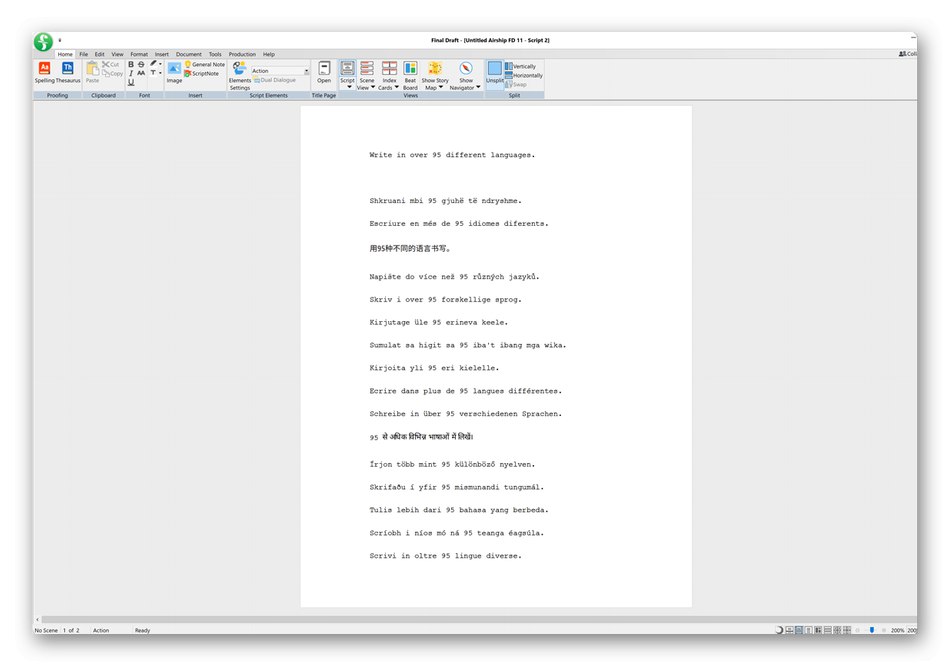
Pogledajte posebnu provedbu mape događaja: ona je zamišljena kao vremenska linija s ključnim točkama. Te točke stvarate sami postavljajući njihov izgled. Nakon toga krećete se između svake oznake kako biste brzo pratili razvoj događaja ili saznali koji je trenutak propušten. Pisanje i uređivanje ovdje slijedi potpuno isti princip kao i u drugom sličnom uređivaču, odnosno postoji način suradnje. Pokazuje koji su korisnici na mreži i koje radnje trenutno provode. Također je važno mozgati s timskim radom, raspravljajući o idejama do određenih detalja. Sučelje Final Draft ima poseban modul koji vam omogućuje udobno provođenje ove lekcije.

U našem pregledu prethodnog programa usredotočili smo se na savjete za tipkanje koji pomažu ubrzati tipkanje imena, znakova ili drugih riječi. Konačni nacrt također ima ovo i provodi se na potpuno isti način. Međutim, znakove ili određene linije možete pratiti svojim glasom tako što ćete sami snimiti pjesmu ili povjeriti ovu radnju glumcu glasa. Umetnite slike ili upotrijebite alternativne dijaloške funkcije kako biste pronašli najbolju opciju za sljedeći sastanak u budućnosti. Final Draft vrlo je složen i svestran alat koji je dizajniran u profesionalne svrhe. Ako ste spremni platiti ovu cijenu i uvjereni ste da ćete koristiti svaku značajku, ovo rješenje svakako vrijedi pogledati.
Preuzmite konačni nacrt sa službene stranice
Scenarist filmske čarolije
Movie Magic Screenwriter pretposljednji je softver o kojem će biti riječi u našem današnjem materijalu. Odmah napominjemo da je ovaj softver najskuplji od svih predstavljenih, pa bi zahtjevi korisnika od njega trebali biti maksimalni. Na službenim web stranicama Movie Magic Screenwriter košta 250 USD, ali na dane promocije možete kupiti licencu za 100 USD, što je više poput normalne cijene za alat ove razine. Ako ste začetnik i želite pojednostaviti postupak skriptiranja, programeri Movie Magic Screenwriter nude jedan od više od stotinu različitih predložaka koji su prikladni za različita područja projekata.
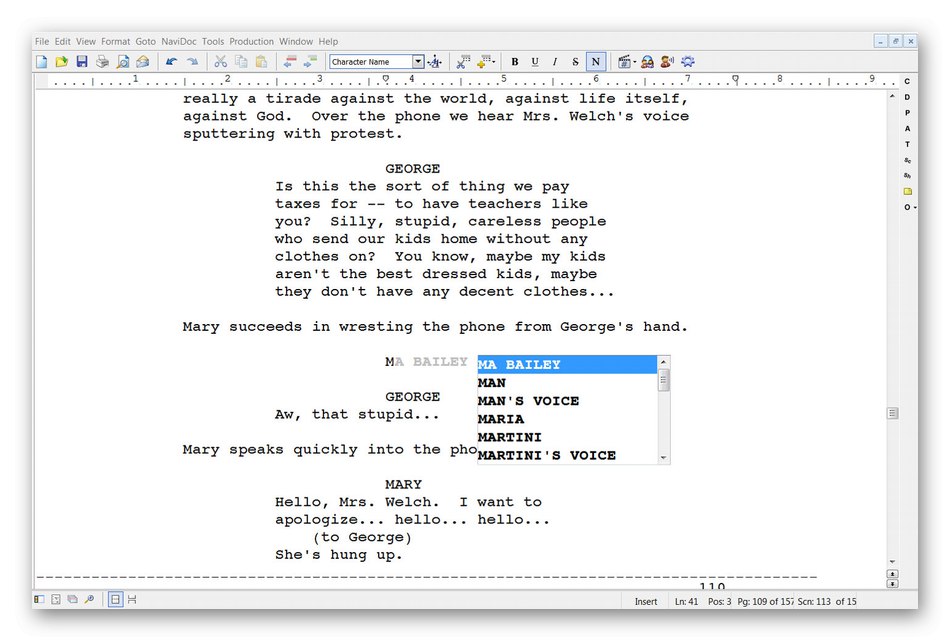
Od posebnih elemenata izgleda, vrijedi istaknuti ploču za brzi pristup koja vam omogućuje kretanje između svakog komada materijala u samo jedan klik. Ovi alati koji mogu ubrzati tijek rada uključuju univerzalnog asistenta koji izvodi opciju automatskog dovršavanja, o čemu smo već nekoliko puta raspravljali prilikom pregleda drugih programa. Pojednostavljuje modul za interakciju i bilješke. Može se implementirati u različitim situacijama, na primjer, s odvojenim komentarima na fragment ili opisivanju lika.
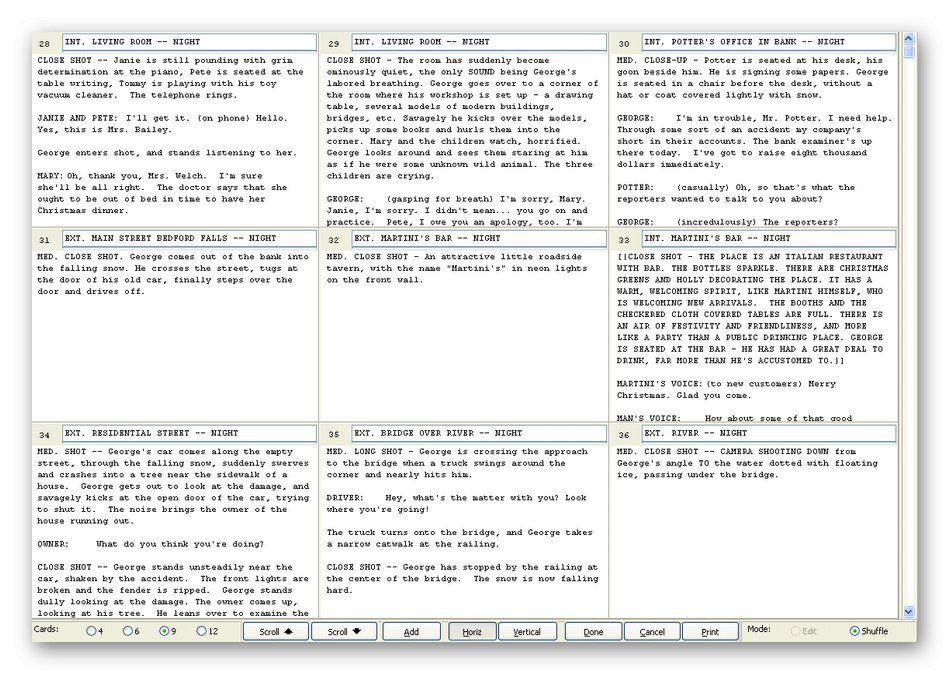
Pregledavajući jednu od prethodnih aplikacija, pojasnili smo da među svim funkcijama postoji alat za moždanu oluju. U Movie Magic Screenwriteru također je prisutan i implementiran na sličan način. Stvorite plan zadataka i na njemu možete zajednički raditi, tražeći brzo i visokokvalitetno rješenje. Što se tiče izravnog tipkanja, sve je u ovom softveru učinjeno iz praktičnosti. Postoje postavke za fontove, boje i stilove, a tu su i brojni prečaci za brzo izvršavanje određenih radnji. Naravno, dostupni su za ponovni raspored ako vam se standardna opcija iznenada učini neugodnom.
Preuzmite Movie Magic Scenarist sa službene web stranice
Stranica 2 Faza
Stavili smo aplikaciju Page 2 Stage na posljednje mjesto, jer ona postupno gubi na značaju. Naravno, distribucija besplatnog softvera i dalje ga čini konkurentnim, međutim, većina analoga pruža puno korisnije funkcije za prilično nisku cijenu, pa mnogi profesionalci i amateri radije plaćaju jednom licencu nego da se zadovolje ograničenim mogućnostima besplatnih rješenja. Međutim, autori početnici ili oni koji ne prihvaćaju moderno sučelje i implementaciju opcija u novi softver svakako bi trebali uzeti u obzir fazu.
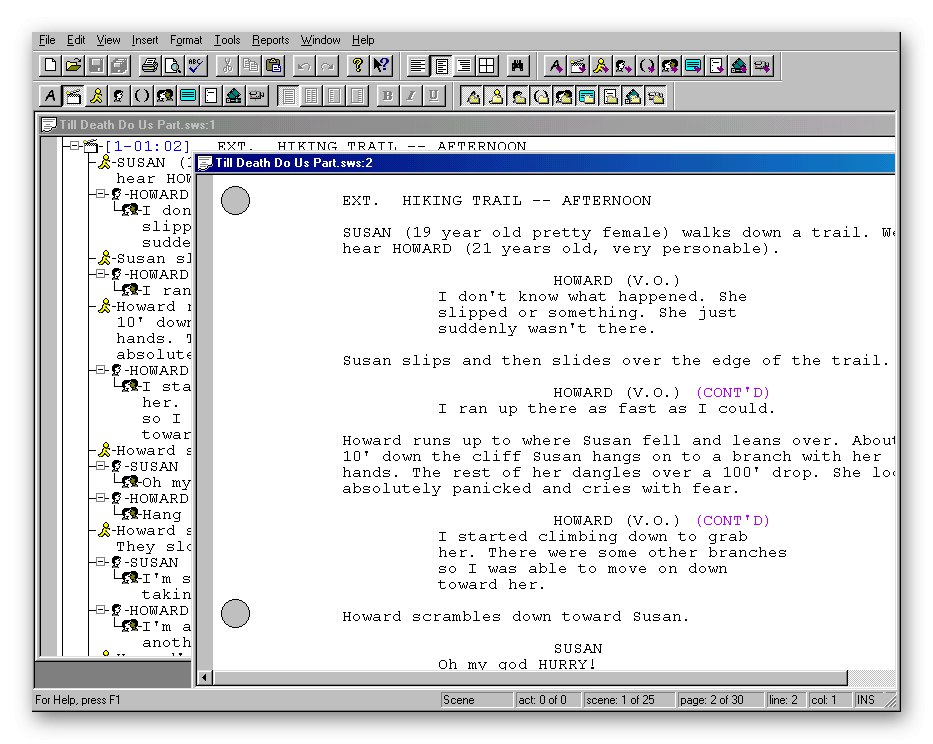
Kad prvi put započnete, otkrit ćete da će se cjelokupni tijek rada u fazi odvijati na tri različita područja. S lijeve strane prikazano je stablo cijele skripte sa svim predlošcima, dokumentima i direktorijama korisnika. U središtu je glavni prostor, u koji se upisuje tekst. Na gornjoj ploči su apsolutno svi dostupni alati prikazani kao zasebni gumbi. To je glavni nedostatak Stagea. Pri prvom upoznavanju s alatom bit će vrlo teško naviknuti se i zapamtiti mjesto gumba kako bi ih aktivirali, a također ne postoji ruski jezik sučelja, što povećava složenost upotrebe. Međutim, Stranica 2 Stage i dalje pronalazi svoje obožavatelje, pa ako ste zainteresirani za ovaj program, preuzmite ga besplatno sa službene stranice.
Preuzmite Page 2 Stage sa službene stranice
Scenaristima je vrlo važno pronaći softver koji je za njih optimalan, a koji bi imao sve potrebne module koji pojednostavljuju postupak pisanja novog materijala. Programeri se pokušavaju prilagoditi zahtjevima korisnika stvaranjem specijaliziranog softvera. Kao što vidite, rješenja ima zaista mnogo, pa će svatko pronaći izvrsnu opciju za sebe.